Når du skriver ut, vises sideskift automatisk der innholdet på en ark «skift», eller fortsetter til neste side. I normalvisning vises de som stiplede vannrette og loddrette linjer. I sideskiftvisning vises de som heltrukne, fete linjer mellom sidene med sidetallet overlappet i midten. Du kan justere hvor automatiske sideskift forekommer, og legge til dine egne sideskift manuelt. Du kan fjerne manuelle sideskift, men du kan ikke fjerne automatiske sideskift. Du kan imidlertid justere kolonnebredder eller marger, eller skalere arkstørrelsen slik at den passer til innholdet på færre sider.
Sideskift som vist i sideskiftvisning :
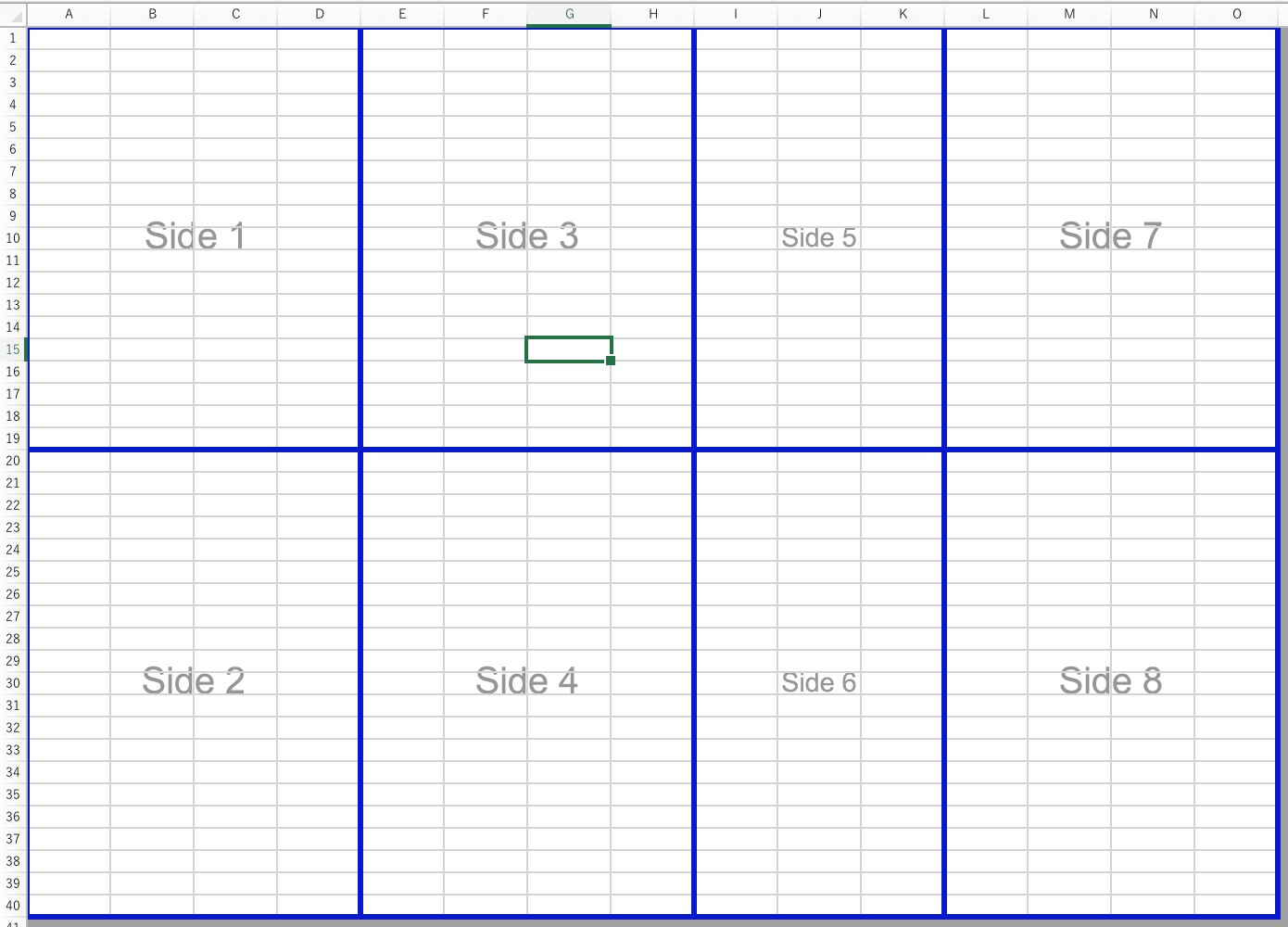
Vise sideskift
Klikk visningsfanen på båndet, og velg Sideskiftvisning.
Eller
Klikk Fil > Skriv ut (
-
I dialogboksen Skriv ut kan du vise en rask forhåndsvisning av hvordan sidene skrives ut, og bruke venstre/høyre-knappene til å se hver side.
-
Klikk Avbryt for å lukke dialogboksen Skriv ut.
Når du lukker dialogboksen Skriv ut, vises stiplede linjer på arket som angir hvor sidene skal brytes.
Obs!: Hvis du vil skjule de stiplede linjene, klikker du Excel > Innstillinger > Visning, og deretter fjerner du merket for Sideskift under Vis i arbeidsbok.
Sette inn et vannrett eller loddrett sideskift manuelt
-
Gjør ett av følgende:
Hvis du vil sette inn
Gjør du dette
Vannrett sideskift
Merk raden under raden der du vil at siden skal brytes.
Loddrett sideskift
Merk kolonnen til høyre for kolonnen der du vil at siden skal brytes.
-
Klikk Skift på Sideoppsett-fanen, og klikk deretter Sett inn sideskift.

Flytte et sideskift
-
Klikk Sideskiftvisning på Visning-fanen.
-
Hold pekeren over sideskiftlinjen til pekeren endres til en

Obs!: Når du flytter et automatisk sideskift, blir det gjort om til et manuelt sideskift. Manuelle sideskift justeres ikke automatisk.
Fjerne et manuelt sideskift
-
Gjør ett av følgende:
Hvis du vil fjerne
Gjør du dette
Vannrett sideskift
Merk raden under sideskiftet.
Loddrett sideskift
Merk kolonnen til høyre for sideskiftet.
-
Klikk Skift på Sideoppsett-fanen, og klikk deretter Fjern sideskift.

Fjerne alle manuelle sideskift
-
Klikk Skift på Sideoppsett-fanen, og klikk deretter Tilbakestill alle sideskift.











